在当今数字化时代,IP地址作为网络设备的唯一标识符,在网络连接、数据传输、网络安全等方面扮演着至关重要的角色。无论是普通用户进行网络设置,还是网络管理员进行故障排查,了解如何查看IP地址都是一项基础且必备的技能。本文将深入探讨和介绍多种查看IP地址的方法,帮助读者在不同场景和需求下,都能迅速准确地获取到所需的IP地址信息。

查看IP地址的方法有多种,具体取决于设备类型和操作系统。以下是一些常见的方法:
一、通过系统设置查看IP地址
1、Mac系统
在Mac系统中,可以通过系统偏好设置中的网络选项查看IP地址。选择当前连接的网络(如Wi-Fi或以太网),在状态信息中找到IP地址。具体操作步骤如下:
- 打开“系统偏好设置”。
- 点击“网络”选项。
- 在左侧列表中选择当前连接的网络,如“Wi-Fi”或“以太网”。
- 在右侧的状态信息中找到并查看IP地址。
2、Windows系统
在Windows系统中,可以通过控制面板中的网络和共享中心查看已连接网络的属性,从而找到IP地址。具体操作步骤如下:
- 同时按下Windows徽标键+R键,调出“运行”框,输入命令control并点击“确定”。
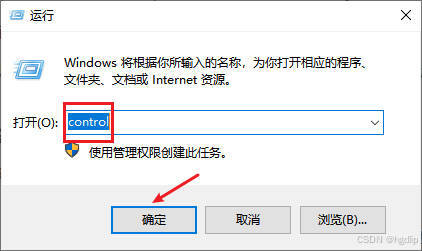
- 在打开的控制面板中,选择“网络和Internet”,然后点击“网络和共享中心”。
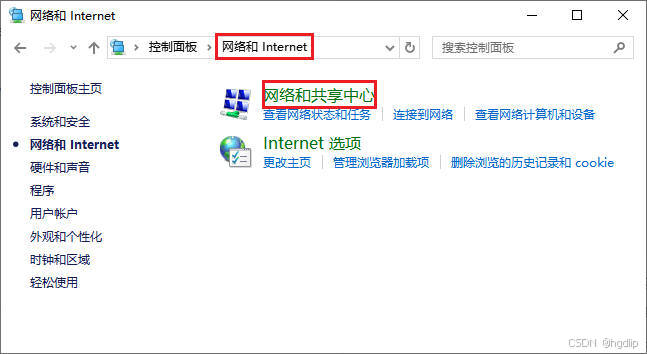
- 在网络和共享中心页面中,找到并点击已连接的网络,如Wi-Fi或以太网连接。
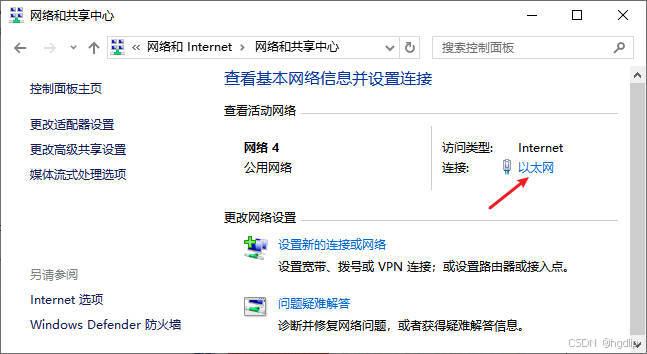
- 点击“详细信息”按钮,查看网络属性的详细信息,包括IP地址、子网掩码、默认网关和DNS服务器地址。
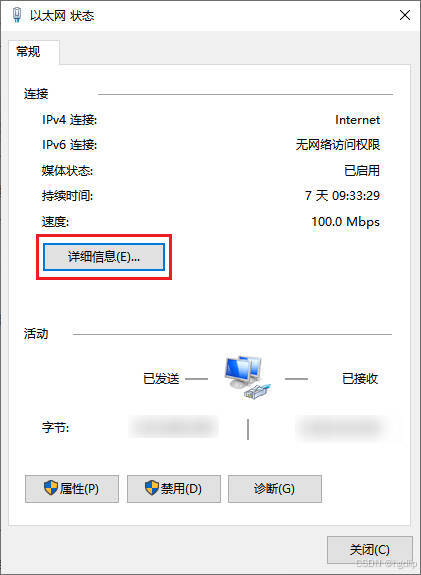
二、通过终端或命令提示符查看IP地址
1、在Mac系统中,打开终端并输入“ifconfig”命令,查找en0(Wi-Fi)或en1(以太网)下的inet值即为IP地址。
2、在Windows系统中,打开命令提示符并输入“ipconfig”命令,回车后即可看到IPv4地址。
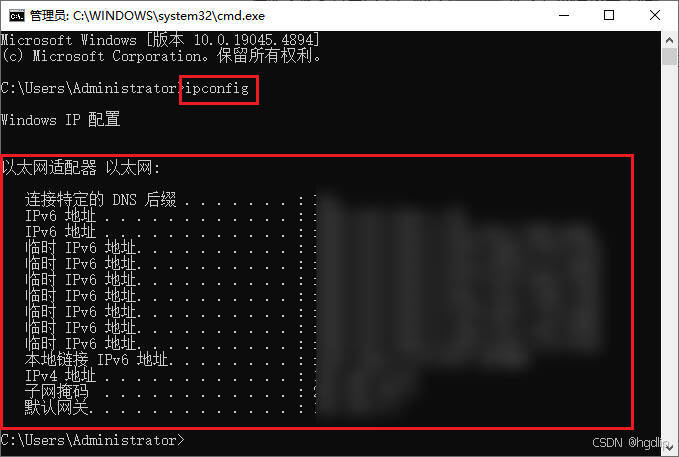
三、通过浏览器查看IP地址
访问特定的IP查询网站,网页上会显示你的公网IP地址。
四、通过手机设置查看IP地址
1、在Android设备上,进入设置 > 网络和互联网 > Wi-Fi,选择当前连接的Wi-Fi网络,点击高级或详细信息即可查看IP地址。
2、在iOS设备上,进入设置 > Wi-Fi,点击当前连接的Wi-Fi网络,在网络详情页面中找到IP地址。
五、查看路由器的IP地址
如果您设备都是通过路由器连接的网络,通常可以在路由器的背面或底部标签上找到默认网关地址,如192.168.1.1或192.168.0.1。

打开浏览器,输入路由器的IP地址,输入用户名和密码登录管理界面,找到状态或网络信息查看外部IP地址。
这些方法适用于不同设备和场景下的IP地址查询,可以根据具体需求选择适合的方法进行操作。
猜您想了解:
怎么让手机ip地址变化?介绍几种实用方法
如何改电脑网络ip地址:一步步指导







